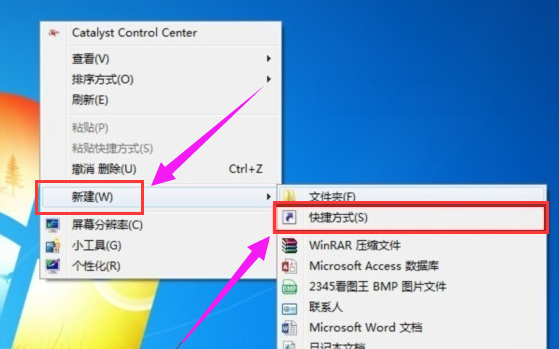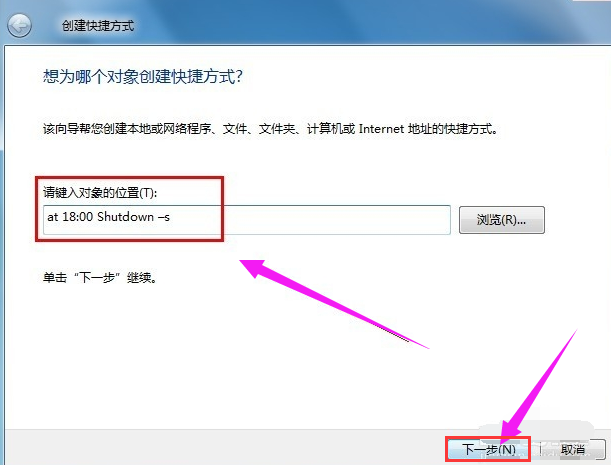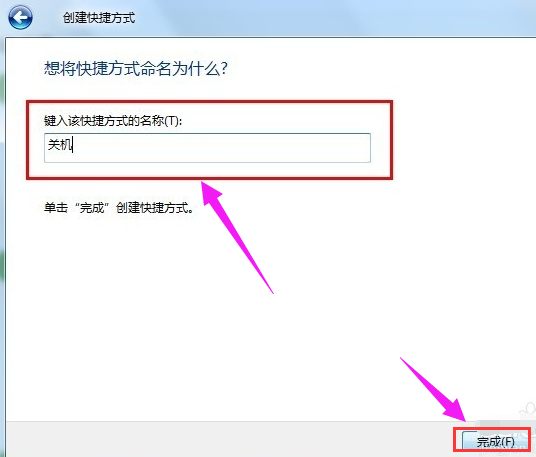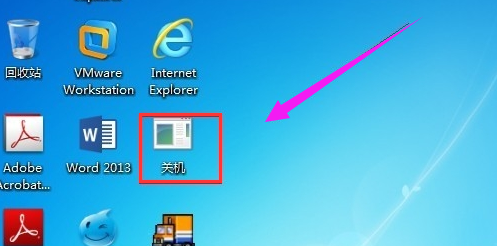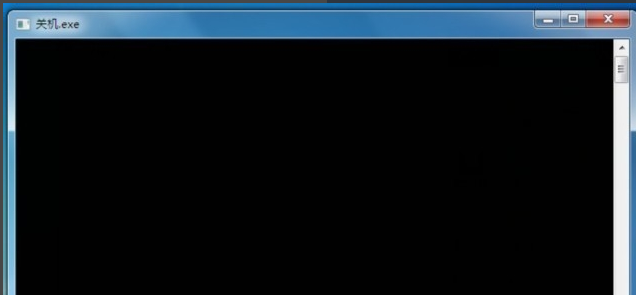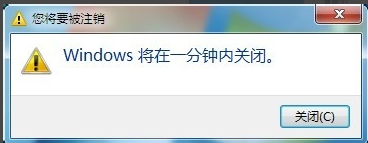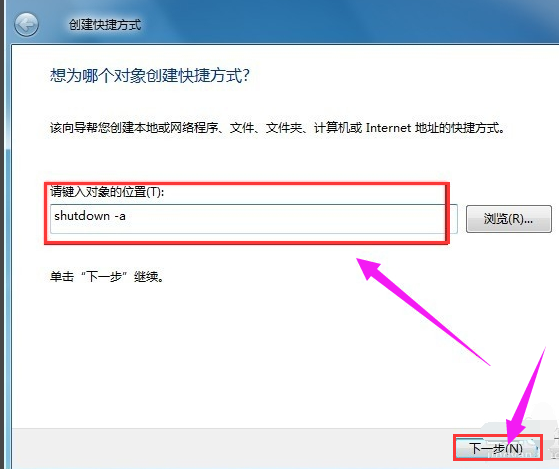电脑长时间不关机,容易造成系统卡顿、运行不流畅,甚至死机的情况,但是很多上班族可能忙东忙西就忘记了关电脑。那么为了避免忘记关电脑的情况发生,大家可以给电脑设置定时关机,电脑定时关机的操作不是很难,下面就来看看怎么给win7电脑设置定时关机的操作方法吧,感兴趣的用户不要错过。
win7定时关机怎么设置
在桌面的空白处点击右键,选择“新建”,选择:快捷方式。
win7图详解-1
点击“快捷方式”后:输入【at 18:00 shutdown -s】在对像位置。(注:里面的18:00就是18点关闭电脑。以后也是到这个时间也会自动关机的。)
设置工具图详解-2
输入快键方式的名称
系统关机图详解-3
确后以后。会在显示一个【关机】的快捷方式。如果要定时18:00关机就双击一下【关机】
系统关机图详解-4
双击关机会出现一个小框,闪一下就会自动关闭的。
定时关机图详解-5
到关机的前一分钟会出来一个提示
设置工具图详解-6
其实关机的设置方法差不多。就是第二步的时候输入的命令不一样。输入:【shutdown -a】后面的就和设置关机是一样的。
定时关机图详解-7
关于设置电脑win7定时关机的方法,小编就给大家吹到这了。


 时间 2023-01-31 18:25:22
时间 2023-01-31 18:25:22 作者 admin
作者 admin 来源
来源